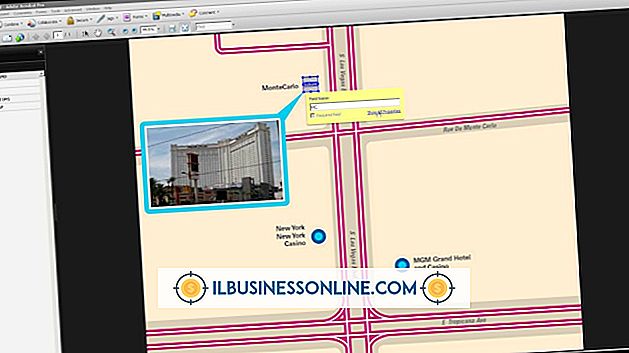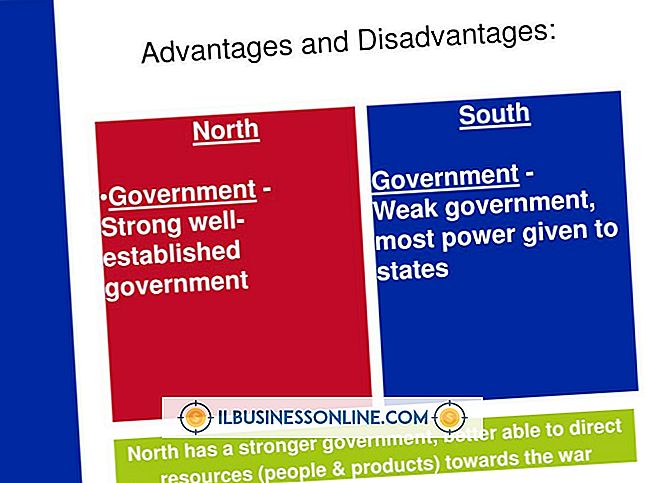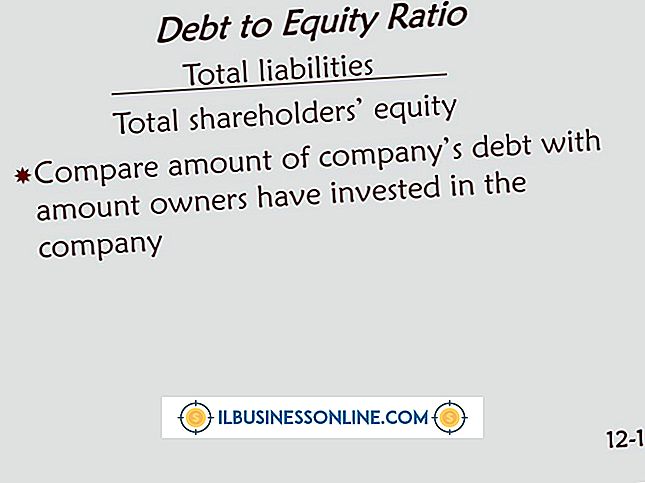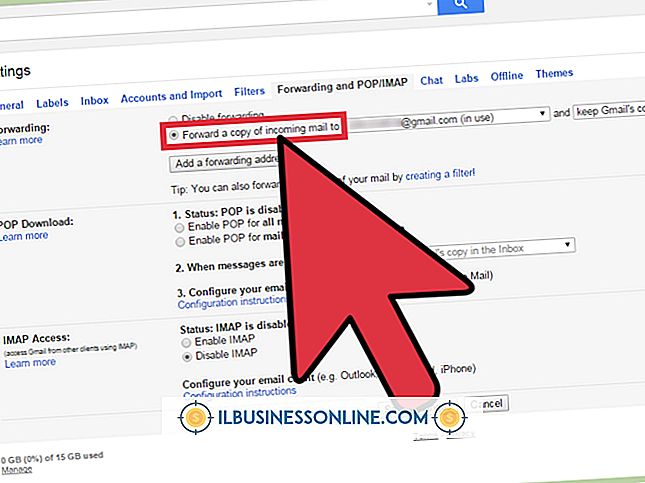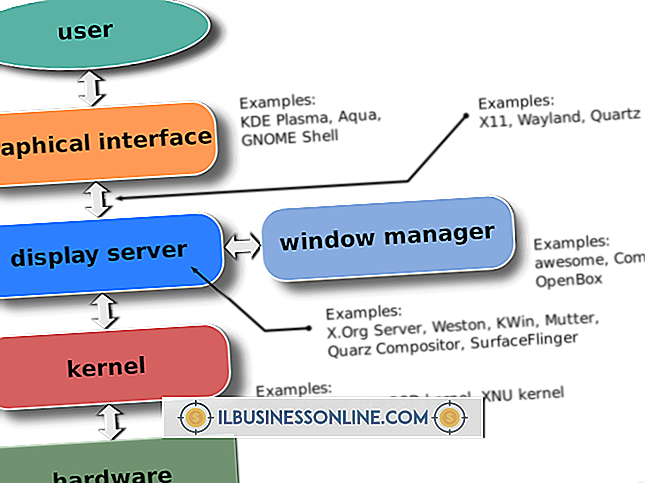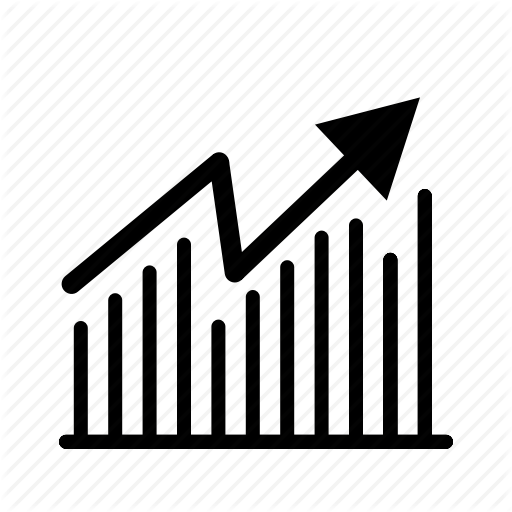Como desinstalar o McAfee em um Acer One

Se você não estiver mais interessado nos programas de segurança da McAfee ou se preferir os serviços de uma ferramenta de segurança diferente, será necessário desinstalar o McAfee do seu laptop Acer One. Para os proprietários de empresas, a desinstalação rápida e segura dos programas da McAfee, sem interferir em outros programas ou gerar erros, ajudará os funcionários a se manterem produtivos, em vez de esperar pelos esforços de solução de problemas para que o computador funcione corretamente. A McAfee fornece uma ferramenta de remoção que simplifica a tarefa de garantir que todos os rastreamentos de programas da McAfee, incluindo pastas de configuração e arquivos de registro, sejam removidos com rapidez e segurança.
1
Inicie um navegador da Web, navegue até a página inicial da McAfee (consulte Recursos) e faça login na sua conta da McAfee. Clique na guia "Device Protection" e selecione o computador Acer em que os aplicativos da McAfee estão instalados. Clique no link "Desativar" para desativar a licença da McAfee da sua assinatura atual da McAfee.
2
Clique no botão "Iniciar" do Windows, selecione "Painel de Controle" e escolha o link Desinstalar um Programa "na seção Programas.
3
Selecione "McAfee SecurityCenter" na lista de programas atualmente instalados e clique no botão "Desinstalar". Se solicitado, digite sua senha de administrador. Selecione os aplicativos da McAfee que você deseja desinstalar e clique em "Remover". Reinicie o seu computador quando o assistente lhe instruir.
4
Faça o download da ferramenta de remoção de produtos McAfee Consume e salve-a em sua área de trabalho (consulte Recursos).
5
Clique duas vezes no arquivo que você baixou e clique em "Sim" se a caixa de diálogo Controle de Conta de Usuário aparecer. A tela de remoção será iniciada.
6
Clique em "Next". Clique no botão "Avançar" na caixa de diálogo Contrato de Licença de Usuário Final e insira os caracteres fornecidos para validar. Clique em "Avançar" e digite sua senha de administrador do Windows se a configuração solicitar. Clique em "Avançar" para iniciar o processo automático de limpeza da McAfee.
7
Clique em "Exibir registros" quando o processo de limpeza for concluído para visualizar as informações de limpeza. Clique em "Arquivo" e selecione "Salvar como" para salvar os registros. Nomeie o arquivo "MCPR_date.txt. Na seção de data, insira a data de limpeza. O nome final deve ser algo como isto: MCPR_Sep05_12.txt
Gorjeta
- A ferramenta McAfee Consume Product Removal é atualizada periodicamente à medida que novos produtos da McAfee são disponibilizados, por isso sempre baixe a versão mais recente para desinstalar os aplicativos da McAfee.